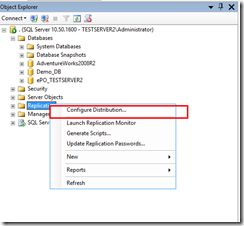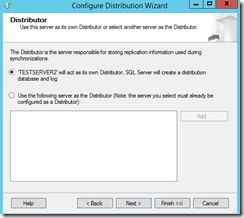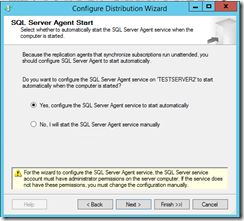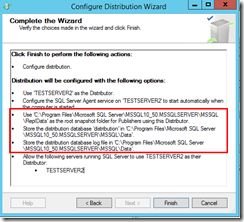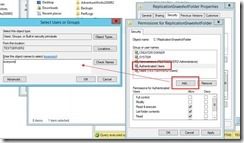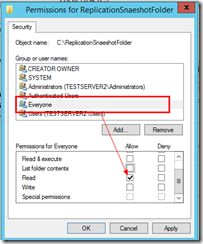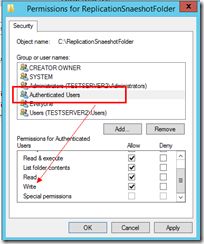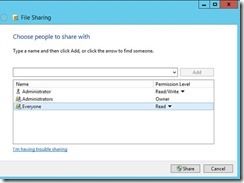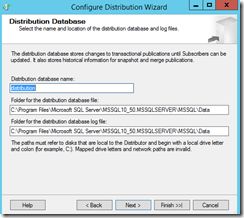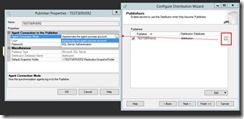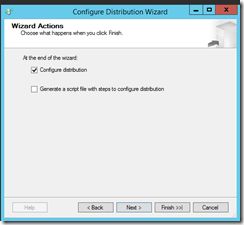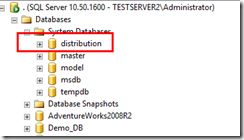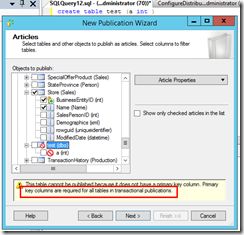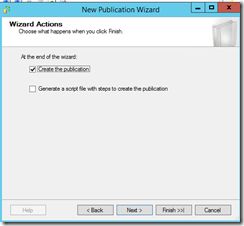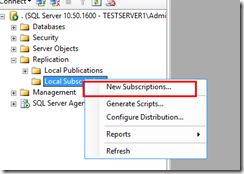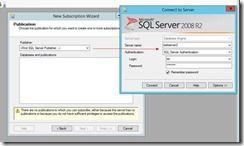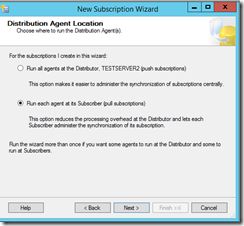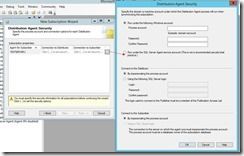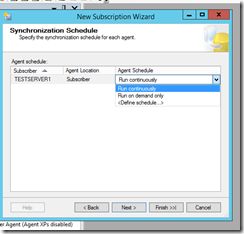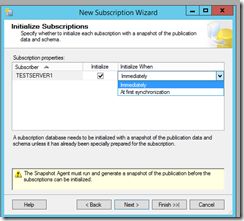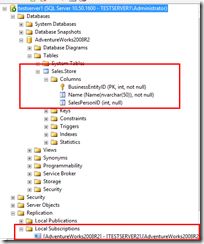复制(2)——事务复制实操
配置事务复制
本例使用AdventureWorks2008R2+SQLServer 2008R2+Windows Server 2012作为环境。复制可以使用T-SQL来实现,但是所需的T-SQL及存储过程加起来可能上百个,所以这里以SSMS操作来演示。事务复制的配置需要对发布者、分发者和订阅者都进行配置。本例使用发布订阅均在一个实例上的情景:
下面是拓扑图:
步骤一:检查数据库是否已经参与了复制环节:
USE master
go
SELECT name ,
CASE is_published
WHEN 0 THEN N'未发布'
ELSE N'已发布'
END N'是否发布' ,
CASE is_subscribed
WHEN 0 THEN N'未订阅'
ELSE N'已订阅'
END N'是否订阅'
FROM sys.databases
WHERE name = 'AdventureWorks2008R2'
本机结果:
步骤二:配置分发器:
分发者是事务复制的核心。其他组件的可用必须基于分发者的可用。所以是首要配置项。首先登录SSMS,这里是TestServer2。然后右键下图:
这是实例级别的配置,可以单独在独立的实例上配置,但是为了成本考虑,很多实际环境都不会这样用,所以我也把分发和发布部署在同一个实例上。
配置步骤很简单:
步骤2.1:配置分发向导:
这步直接跳过也是没有问题的,简单说一下,如果选择了分发发布同一实例,则选择上面的选项,如果是独立的分发实例,就选择下面的选项。这里点击下一步。
步骤2.2:配置分发代理:
从描述中得知,用于配置sqlserver agent是否在机器启动后自动运行,作为正式应用,这里几乎没有理由选择手动启动,所以直接下一步。大家是否好奇为什么这里就有一个可点击的【finish】?因为微软系列的产品大部分都已经比较自动化,所以实际上都已经默认了一些配置,读者可以直接点【finish】看结果,如果没有进一步的配置,sqlserver会默认使用下面的路径来存放分发数据:
我们先回到上一步。
步骤2.3. 快照文件夹:
前面一文说过,所有类型的复制都以快照为基础,事务复制中的快照用于初始化之用,所以所有的复制类型都要配置快照文件夹,每次初始化,复制会把发布者中配置为发布项的数据进行快照,然后存放到这个文件夹中,根据pull还是push模式,再进行对这个文件夹数据的处理。
需要说明的是这里是【共享文件夹】,由于订阅者需要从这个文件夹读取数据,所以这个文件夹最起码要让复制所涉及的帐号有读的权限,对于发布者,还需要有写的权限。
这个快照文件夹可以是本机的任意路径或者网络路径,通常来说,这个路径应该创建在分发者上的网络共享盘,本例也就是在发布服务器上。比如使用下面截图中的路径,然后赋予合适的权限。在例子中,我使用在C盘下创建一个叫做ReplicationSnaeshotFolder的文件夹,然后赋权,这里创建一个叫做【授权用户】(Authenticated Users)的用户组,然后赋予写的权限,添加【Everyone】,授予读的权限。
然后我们用这里的路径作为快照的共享文件夹路径:
步骤2.4. 配置分发数据库:
这一步主要是配置分发数据库存放在哪个地方,由于演示环境的限制,都放在C盘,如果可以,建议独立分开,最起码不要放在C盘,系统盘,你懂的。
步骤2.5:配置发布者(发布服务器):
这里可以配置分发者使用的帐号密码,及其他混合项,Impersonate the agent process account是指用sql agent的帐号作为连接发布者的帐号。
另外,还可以在这里指定是sqlserver的发布还是oracle的发布。
步骤2.6:配置完成
这里可以选择直接配置或者只生成脚本,建议两者都选择,这样一旦有问题,脚本还是可以很快重建。最后点【完成】,让sqlserver自己去配置。
最后可以看到系统数据库文件夹下出现了新数据库:
步骤三:配置发布
3.1. 发布(Publication):
这是一个名词,前面提到过,是一组项目的逻辑集合,每个发布可以包含一个或多个项目。发布中的配置项会影响它包含的所有项目,通过这种方式,可以减少管理对象所带来的影响。其中最重要的配置项就是复制类型。由于本文用微软示例数据库,所以这里不用再创建测试数据库。
3.2. 新建发布:
打开图中的部分,配置发布项:
3.3. 发布数据库:
这里是选择需要进行发布的数据库。
3.4. 复制类型:
这里我们选择单纯的事务发布,对于第三个选项,实际上就是【对等发布】,在后续文章中演示。
3.5. 选择发布对象(article)
我们随便找几个,但是这里注意,事务复制要求表上必须有主键,我随便创建了一个简单的表,没有主键,在选择的时候就能看到这种情况:
补充一下,这里选表的时候,可以指定某些列,也可以全表发布。但是即使你没勾选主键列,只要你选了表中的某些列,主键列也会被自动选上的。
3.6. 筛选表数据
上面一步是对列进行筛选,这一步是对行进行筛选,可以对已经选择的列中数据进行条件筛选,然后点下一步:
3.7. 配置快照引擎
这里可以选择在配置完毕之后马上创建快照,并在订阅初始化之前都保留这个快照,也可以选择安排特定时间运行,比如系统闲时。也可以都不勾选。很多例子上都会勾选第一项,但是本人建议全部不勾选,特别是对大数据库。这部分在后面的文章再介绍,这里只做演示。
3.8. 代理安全性
本文选择借用sql agent来运行,出于安全性,通常会创建专用的域账号或者本地帐号(非域环境)和安全的密码,这样不需要经常更改。
3.9. 完成发布:
这里和配置分发一样,可以保存脚本。
3.10. 定义发布项的名称:
这个名称是标识每个项目的名字,这里我使用FirstPublication作为发布项的名称
步骤四:配置订阅
订阅服务器实际上可以在同一台机器,不过在实践中,通常是分开服务器,所以这里也单独一台服务器,在完成发布之后,接下来就是配置订阅,接收来自发布的信息:
4.1. 配置订阅项:
现在连到订阅服务器,本例使用TestServer1,这里的步骤基本上和配置发布项是一样的
4.2. 查找发布项:
这里有个需要提醒的,如果两个服务器不在域中,可能需要修改host文件,路径在:C:\Windows\System32\drivers\etc\host 把对方服务器的IP加进去即可:
另外防火墙等问题都是要预先处理的。
连接之后,就能看到发布项,如下图:
4.3. 选择分发代理位置:
实际上就是选择订阅类型,在第一篇中已经提到它们的区别,这里选择pull模式:
4.4. 选择订阅者:
实际上就是订阅数据库,这里下拉框可以选择新库,或者现有的库,如果选择新库,而且是库比较大的时候,初始化的时候会很久,所以对于第一次部署,并且是大库,建议先把发布库的备份还原到本地,这样就减少需要同步的数据量。由于是演示库,我这里新建一个同名的库,也可以不同名。
4.5. 订阅代理安全性:
这里可以选择专用的帐号,也可以使用sqlserver代理帐号,为了简便,这里选择代理帐号,但是对于正式环境,还是建议使用专用帐号:
4.6. 同步计划:
这里可以选择是连续运行还是按需运行,因为是事务复制,我们实际上是希望能尽量实时同步,如果不是,其实合并复制也行,所以我们这里选择连续运行:
4.7. 初始化订阅:
可以选择马上进行初始化或者在第一次同步时初始化,这里选择马上初始化,然后点下一步
完成后可以看到本地订阅中已经有订阅项:
在配置的过程中,我们可能会遇到各类问题,但是绝大部分问题都是可以解决的,而且很多问题都是因为一个根源导致的,比如下面的两个报错:
报错一:
英文描述:
Cannot execute as the database principal because the principal "dbo" does not exist, this type of principal cannot be impersonated, or you do not have permission.
中文描述:
无法作为数据库主体执行,因为主体 "dbo" 不存在、无法模拟这种类型的主体,或您没有所需的权限。
已将数据库上下文更改为 'AdventureWorks2008'。 (Microsoft SQL Server,错误: 15517)
问题2:
SQL Server 2008 replication failing with: process could not execute 'sp_replcmds'
这两个问题虽然会有其他原因引起,但是通常来说是因为发布的数据库所有者未填写,此时可以查一下数据库属性->文件->所有者如果没有话,填个sa再试一次就可以。